Unreal Engine の中で Physics Constraint(物理コンストレイント) っていうやつを目にしたことはありませんか?
Physics Constraint はコンポーネントとコンポーネントを結びつけるためのものです。
でも

よく目にするけど、何に使うのかわからない…
Unreal Engine を使い始めて間もない頃、僕はそう思っていました。
そこで今回は、
- Physics Constraint とは何か
- Physics Constraint の使い方
について説明します。
Physics Constraint とは何か
Physics Constraint はコンポーネントとコンポーネントを結びつけるためのものです。
糸でつなげるみたいなイメージです。
- ぶら下げる
- 一定の距離以上離れないようにする
Physics Constraintを使うとこのようなことができます。
他にもたくさんのことが可能になるので便利です。
Physics Constraint はコンポーネントとコンポーネント結びつけるだけではなく、
コンポーネントを空間につなぎとめておくこともできます。
Physics Constraint の使い方
今回は、球体をキューブからぶら下げるということをやっていきます。
ブループリントを作る
コンテンツブラウザの上で左クリックをして、「ブループリントクラス」をクリックします。
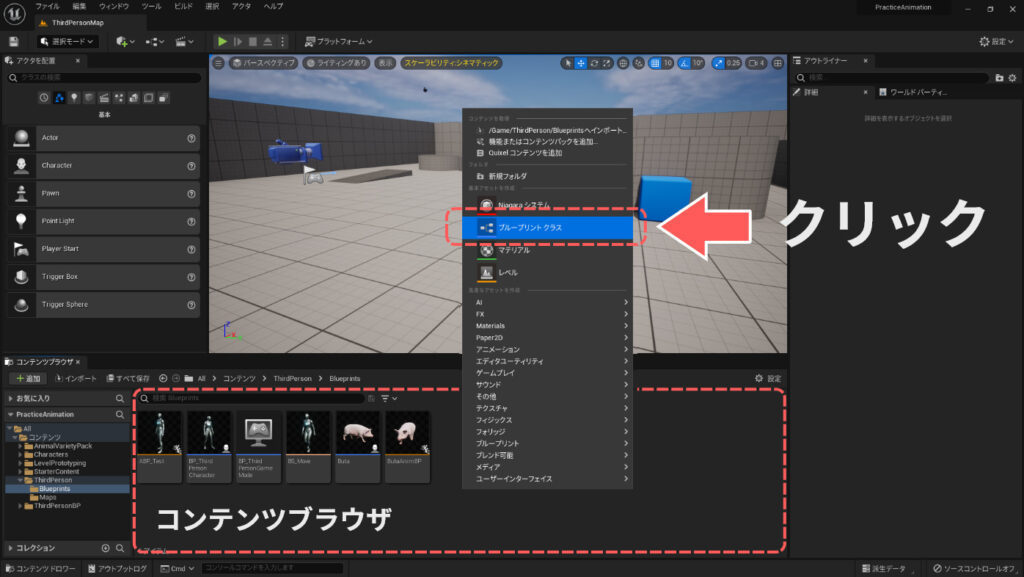
表示されるウィンドウで「Actor」を選択します。
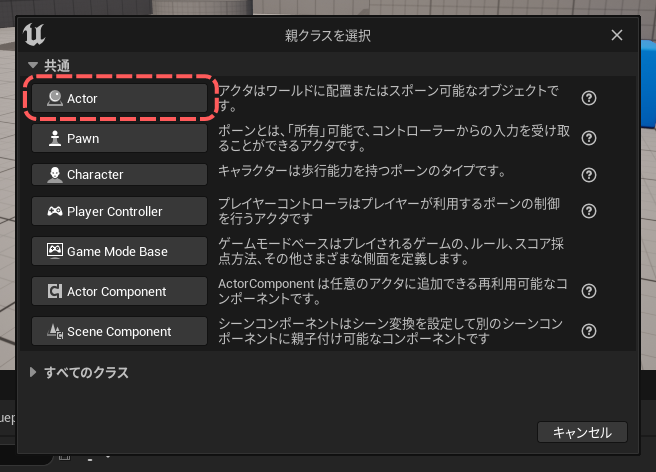
作られたブループリントをダブルクリックします。
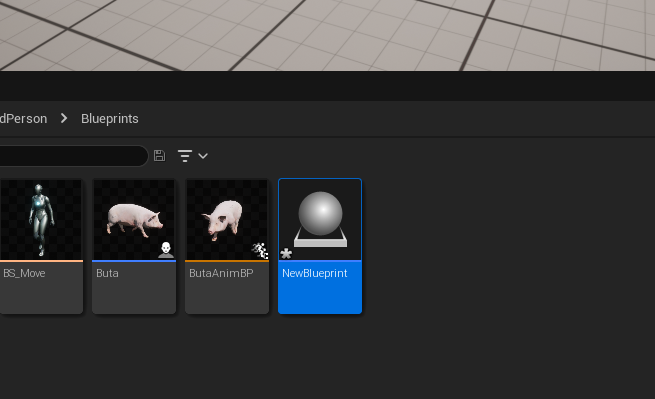
コンポーネントタブにあるDefaultSceneRootをクリックします。
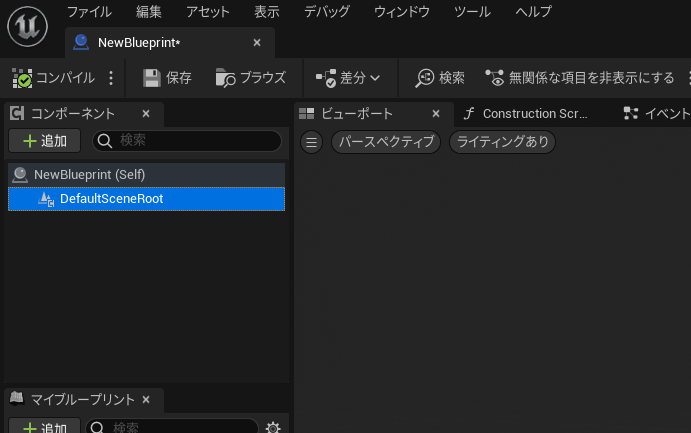
<追加>ボタンを押します。
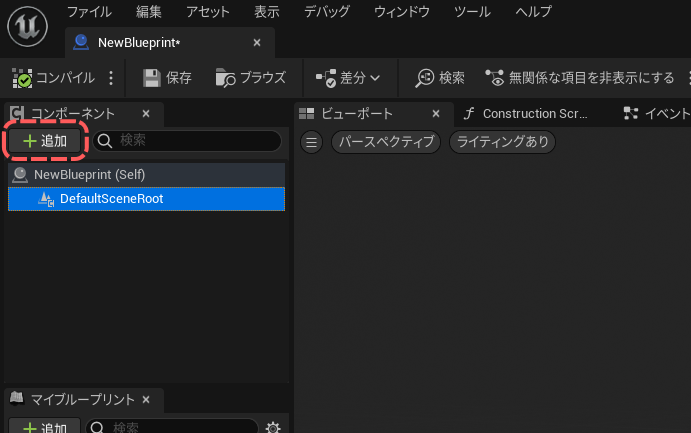
キューブというコンポーネントを追加します。
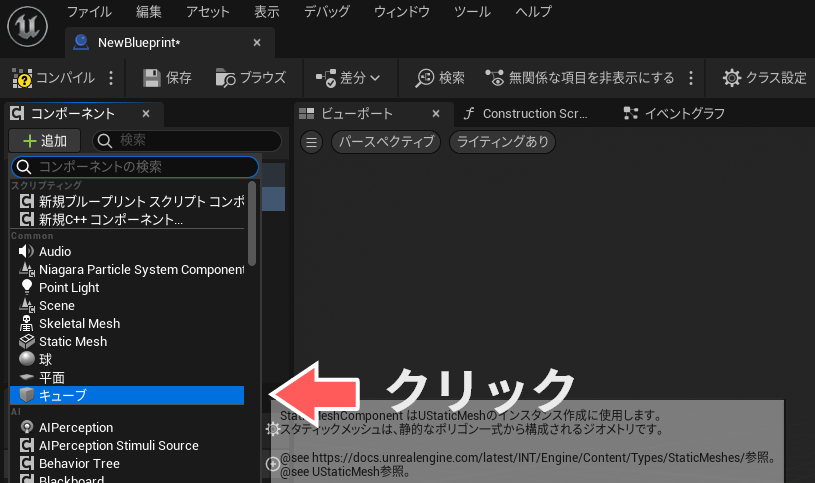
同じようにして球というコンポーネントも追加します。
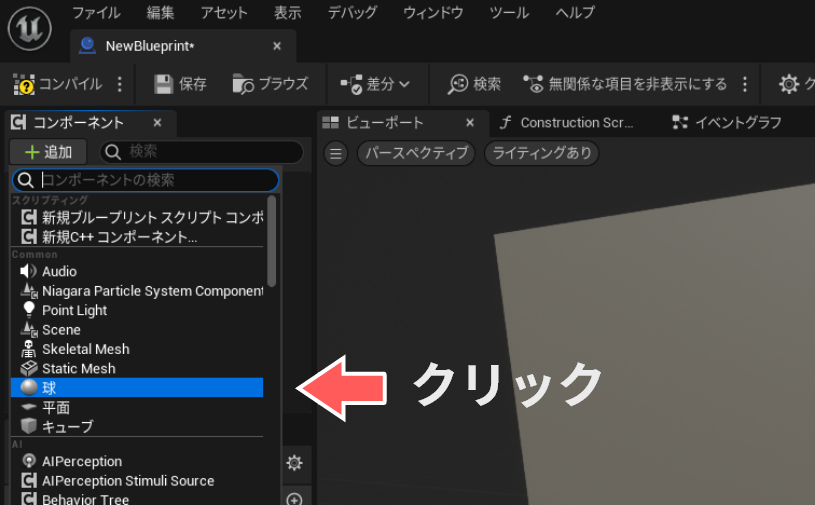
ビューポートの中で、
球の上にキューブが配置されるようにキューブを移動します。
コンポーネントタブでは、追加するときと名前が違うことがあるためご注意ください。
球 → Sphere
キューブ → Cube
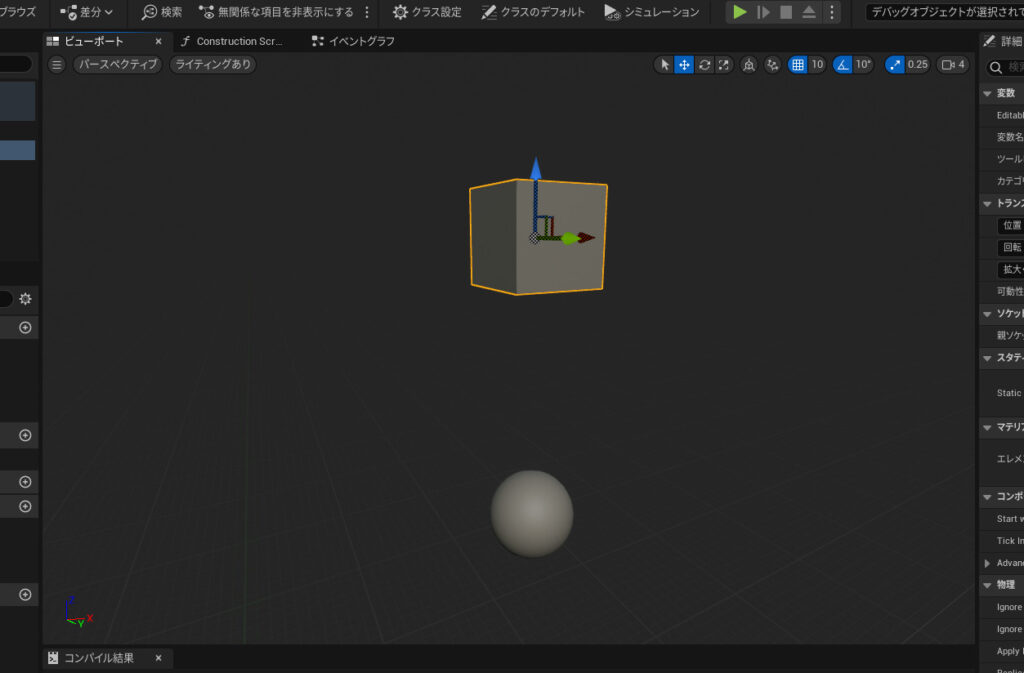
ビューポートで球を選択した状態で、
コンポーネントタブにある<追加>ボタンを押します。
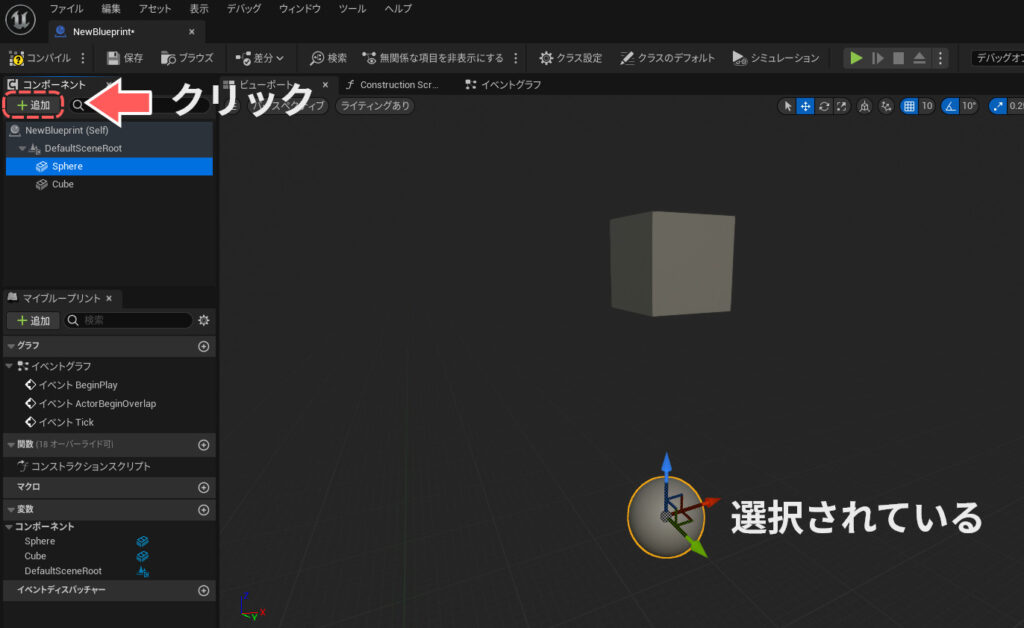
検索欄に physics constraint と入力して
表示されるコンポーネントを追加します。
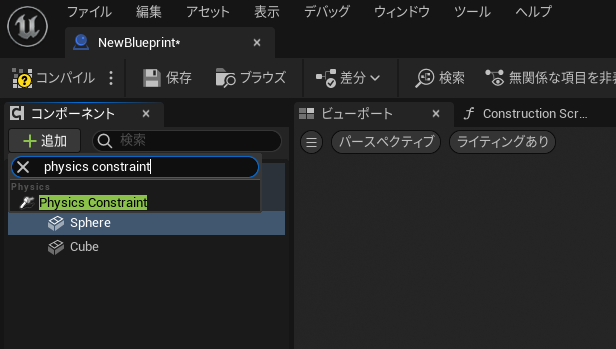
作成された PhysicsConstraint を選択します。
ビューポートで PhysicsConstraint が選択された状態になるのを確認してください。
ビューポート上の PhysicsConstraint を
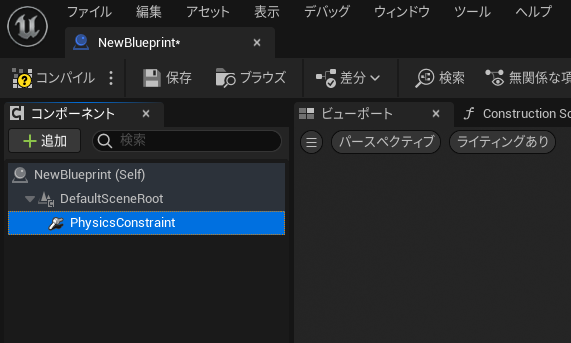
移動ツール(ショートカットはWキー)を使って
キューブの下の面にめり込ませます。
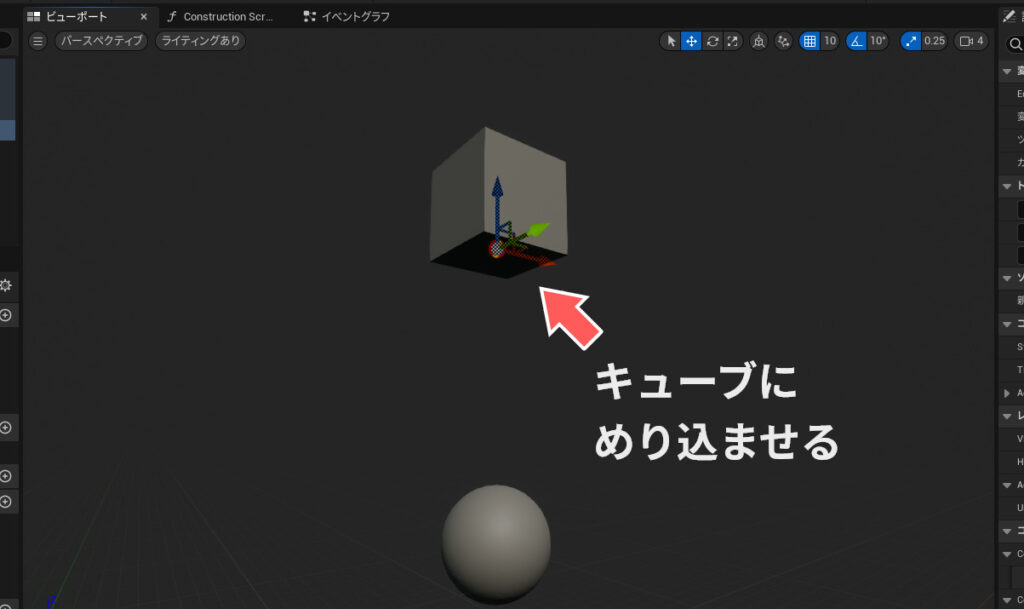
PhysicsConstraint を選択している状態で
画面右側の詳細タブの設定を次のようにします。
コンストレイント > Component Name1 > Component Name に 「Sphere」と入力。
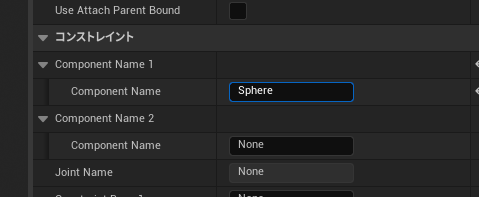
球を選択した状態で、詳細タブの設定を次のようにします
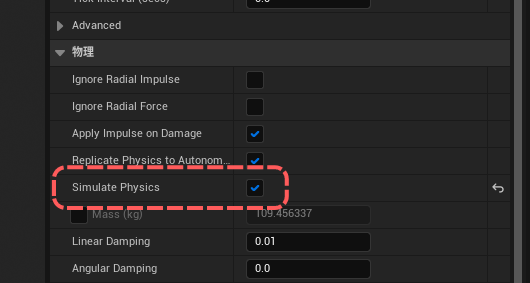
画面左上の<コンパイル>と<保存>を両方クリックしておきます。
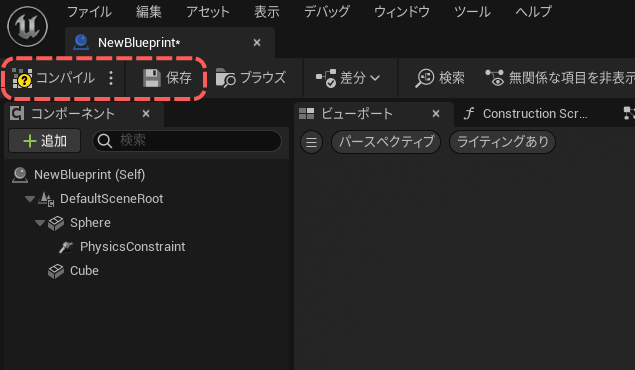
シミュレーションを実行する
ブループリントのタブを閉じて、
今作成したばかりのブループリントをビューポートに設置します。

プレイボタンをクリックします。

球を動かそうとすると、キューブに球がぶら下がっているのを確認できます。




コメント